自動連線至 ScanSnap
啟動 ScanSnap Connect Application 時,它會在同一網路上搜尋 ScanSnap,然後自動連線至檢測到的 ScanSnap。
一旦建立連線,[設定] 畫面中的 [連接到:] 將顯示已連線的 ScanSnap 名稱。
若只有一個可用目的地,將有以下其中一種結果:
iX1600/iX1500/iX1300
若為第一次連線至該 ScanSnap,將會出現請您確認掃描器名稱和連線的訊息。
若選擇 ScanSnap 名稱,您的裝置將會連線至該 ScanSnap。
若先前曾連線至該 ScanSnap,您的裝置將會使用與上次相同的設定來自動連線。
iX500/iX100
若為第一次連線至該 ScanSnap,或上次連線後曾變更密碼,將會出現 [輸入密碼] 畫面。
輸入您為 ScanSnap 無線設定工具所設定的密碼後,將會與 ScanSnap 建立連線。
若先前曾連線至該 ScanSnap,將會使用與上次相同的密碼來自動連線。
如果有多個可用的目的地,會出現以下結果之一:
若檢測到上次連線的 ScanSnap
會自動連線至上次連線的 ScanSnap。
若未檢測到上次連線的 ScanSnap
會出現以下訊息。
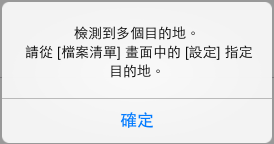
若未檢測到可用的 ScanSnap,在 [檔案清單] 畫面或 ScanSnap Sync 功能設為開啟的資料夾畫面上,將會出現 [連線] 按鈕。
若要自動與 ScanSnap 建立連線,請輕觸 [連線] 按鈕。
輕觸 [連線] 按鈕時,會重新在同一個網路中執行搜尋。
提示
只有在 ScanSnap Connect Application 的「系統偏好設定」中的 [連線] 的 [自動連線] 設為啟用時,才會自動連線至 ScanSnap。
